Menschen schwitzen, Hunde keuchen und Laptops drehen im Allgemeinen Fans, um sich abzukühlen. Wenn Sie nicht über das winzige, lüfterlose MacBook ($ 1.228 bei Amazon) verfügen, wird bei Ihrem MacBook Pro ($ 1.913 bei Amazon) oder MacBook Air ($ 959 bei Amazon) gelegentlich der Lüfter eingeschaltet, um die Thermik in Schach zu halten. Wenn sich der Fan Ihres Macs gelegentlich zu regelmäßigem und lautem Drehen entwickelt hat, können Sie den Rollvorgang (oder sozusagen) verlangsamen.
Überprüfen Sie Apps und Registerkarten
Je mehr Apps und Browser-Registerkarten Sie verwenden, desto größer ist die Wahrscheinlichkeit, dass Ihr Mac einen Fan einsetzen muss, um die Dinge kühl zu halten. Reduzieren Sie Ihr Multitasking, indem Sie Apps schließen, wenn Sie mit deren Verwendung fertig sind, insbesondere wenn Sie grafikintensive Apps wie Photoshop und iMovie verwenden.
Um zu sehen, welche Apps die meisten CPU-Ressourcen verwenden, öffnen Sie den Aktivitätsmonitor und klicken Sie auf die Registerkarte CPU. Meiner Erfahrung nach ist Chrome mehr eine Ressource als Safari. Sie können also versuchen, die Browser für ein ruhigeres Web-Browsing zu wechseln (und gute Neuigkeiten: Safari bekommt Favicons!). Ich benutze auch mein iPhone ($ 930 bei Amazon), um Musik abzuspielen und Podcasts mit iTunes und Spotify, anstatt diese Apps auf meinem MacBook Pro laufen zu lassen.

Halten Sie die Lüftungsöffnungen frei
Das MacBook Pro verfügt über Lüftungsöffnungen an den Seiten und an der hinteren Kante und das MacBook Air hat Lüftungsöffnungen an der hinteren Kante. Diese Öffnungen saugen kühle Luft an und stoßen heiße Luft aus. Wenn Sie diese Lüftungsöffnungen blockieren, indem Sie Ihren Laptop auf einem Schoß, einem Sofakissen, einem Kissen, einem Bett oder einer Decke ausruhen, kann sich Ihr Mac schnell erwärmen. Ich verwende ein Couchtischbuch, um die Belüftungsöffnungen meines MacBook Pro auf einem Sofa oder im Bett frei zu halten.
Wenn es so aussieht, als hätte sich ein Haufen Schmutz an den Lüftungsöffnungen angesammelt, können Sie versuchen, ihn mit einer Dose Druckluft wegzublasen. Natürlich laufen Sie Gefahr, die Trümmer weiter in Ihren Mac zu blasen. Wenn dies der Fall zu sein scheint, müssen Sie Ihren Mac öffnen, um unter die Haube zu kommen.
Aufmachen und reinigen
Besorgen Sie sich einen kleinen Kreuzschlitzschraubendreher, und Sie können die Unterseite Ihres MacBook entfernen, um Schmutz, Staub und Schmutz zu entfernen, der sich im Laufe der Jahre angesammelt hat. Verwenden Sie Ihre Druckluftdose, um Ablagerungen wegzublasen, oder ein fusselfreies Tuch, um sie wegzuwischen. Achten Sie besonders auf den Lüfter selbst und seine Lüftungsöffnungen sowie die gesamte Hinterkante Ihres MacBook. Das Ziel hier sind saubere Durchgänge für maximalen Luftstrom.

Testen Sie Ihre Fans
Es besteht die Möglichkeit, dass der MacBook überhitzt, weil der Lüfter selbst nicht richtig funktioniert. In Ihren Mac eingebettet ist ein Hardwarediagnosetool. Wenn es vor Juni 2013 erstellt wurde, verwenden Sie den Apple Hardware-Test. Nach diesem Datum werden Sie Apple Diagnostics verwenden.
Diese Tools funktionieren auf ähnliche Weise. Wenn Ihr MacBook angeschlossen und alle externen Peripheriegeräte entfernt sind, starten Sie es erneut und halten Sie die D-Taste gedrückt, um eines der Diagnoseprogramme zu starten.
Folgen Sie den Anweisungen auf dem Bildschirm, um den Test zu starten. Der Standardtest dauert nur ein bis zwei Minuten und meldet alle Hardwareprobleme. Für eine genauere Untersuchung können Sie ein Kontrollkästchen aktivieren, um einen erweiterten Test auszuführen, für den eine Stunde oder mehr abgeschlossen werden kann.
Auf dieser Apple Support-Seite finden Sie Referenzcodes, die nach Abschluss des Tests im Abschnitt Testergebnisse angezeigt werden können. Es gibt drei Codes, die alle mit "PPF" beginnen und sich auf den Lüfter beziehen. Wenn Sie eines der Ergebnisse erhalten, das auf ein Problem mit Ihrem Lüfter hindeutet, wenden Sie sich an den Apple-Support oder suchen Sie eine Reparatur in Ihrer nächsten Genius Bar auf.
SMC zurücksetzen
Wenn Ihr Mac sauber und frei von Schmutz ist und Sie Ihre Apps und Registerkarten in Schach halten und der Lüfter häufig und laut dreht, versuchen Sie, den System Management Controller (SMC) zurückzusetzen. Das SMC ist für die Steuerung der Low-Level-Funktionen auf Ihrem Mac verantwortlich, einschließlich des "Thermomanagements" (Lüfter). Folgen Sie den Anweisungen von Apple zum Zurücksetzen der SMC.
Lesen Sie mehr: Alles, was Sie über MacOS Mojave wissen müssen.
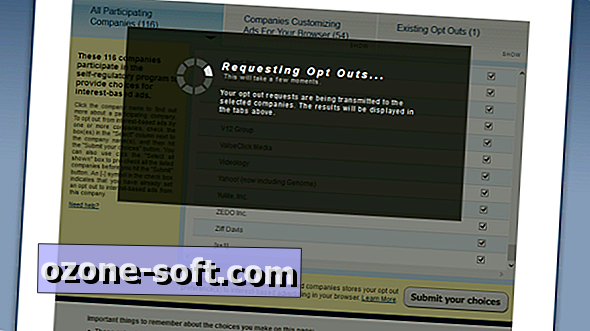








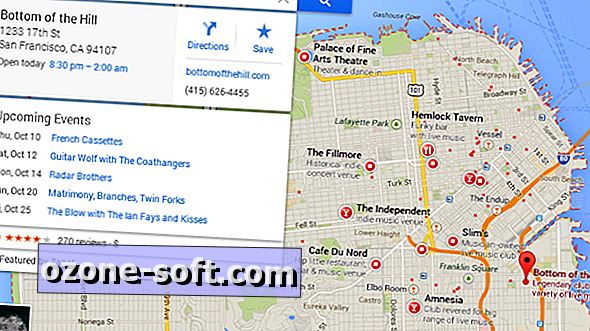



Lassen Sie Ihren Kommentar